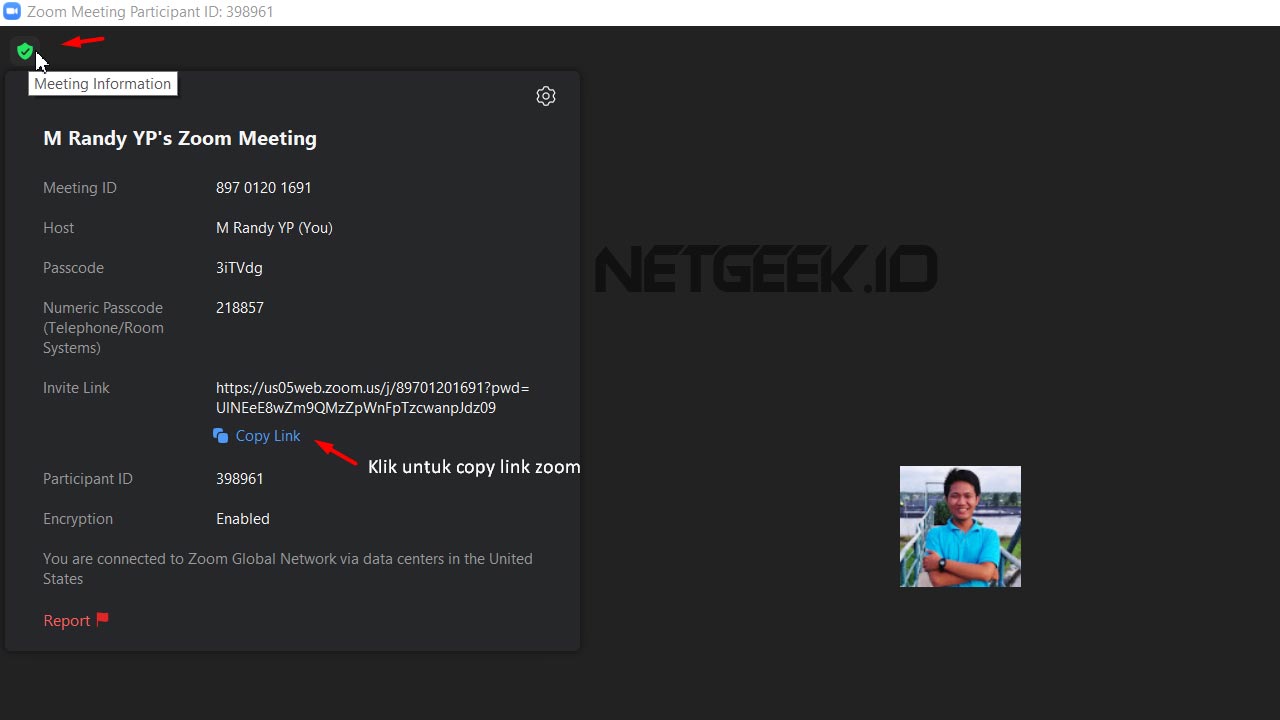NetGeek.id – Pandemi yang belum juga menunjukkan tanda-tanda akan berakhir, membuat kegiatan Work from Home atau bekerja dari rumah dan juga sekolah online terus berlangsung sampai saat ini.
Salah satu aplikasi video conference yang kerap menjadi pilihan untuk melaksanakan meeting online adalah Zoom.
Namun apakah Anda sudah tahu bagaimana cara buat link Zoom meeting di laptop?
Mungkin bagi Anda yang baru pertama kali menggunakan aplikasi Zoom, akan merasa bingung untuk membuat link Zoom meeting. Padahal penggunaan dari aplikasi yang satu ini cukup urgent.
Pasalnya, bisa dibilang bahwa Zoom merupakan aplikasi yang sering atau bahkan digunakan. Oleh sebab itu, berikut ini cara membuat link Zoom untuk meeting lewat laptop yang perlu untuk Anda ketahui.
Sebelum mulai pada langkah pertama, pastikan terlebih dahulu jika laptop yang Anda gunakan memiliki perangkat yang mendukung kegiatan video online meeting.
Pastikan webcam dan microphone pada laptop Anda berfungsi dengan baik. Atau tidak, Anda juga dapat menambahkan webcam dan microphone eksternal. Jika sudah, langsung ikuti langkah-langkah yang akan dijelaskan sebagai berikut ini:
Cara Mendapatkan Link Zoom Meeting di Laptop
Berikut ini 8 langkah cara membuat link dan copy link zoom di laptop :
Download Zoom Untuk Laptop

Langkah pertama, Anda perlu mendownload aplikasi yang bernama Zoom Cloud Meetings for PC (https://zoom.us/download) terlebih dahulu. Tidak perlu khawatir, karena aplikasi ini tersedia gratis di website resminya yakni zoom.us.
Install Di Laptop
Jika sudah Zoom sudah berhasil didownload, maka langsung saja install aplikasi tersebut di laptop yang Anda gunakan. Tunggu hingga proses instalasi aplikasi Zoom benar-benar selesai.

Ketika sudah berhasil diinstall, maka akan muncul tampilan dari sebuah jendela utama Zoom. Pada jendela tersebut, sebenarnya Anda sudah dapat melakukan Join Meeting tanpa perlu membuat akun Zoom terlebih dahulu.
Login Akun Zoom atau Buat Akun Baru

Nah, jika ingin membuat link Zoom meeting, maka yang harus Anda lakukan adalah memilih opsi Sign In pada jendela utama.

Setelah itu, Anda dapat memilih untuk mendaftarkan akun dengan menggunakan email gmail, atau melalui akun Facebook, maupun pendaftaran dengan menggunakan akun SSO.
Buat Meeting Baru
Jika sudah selesai dengan urusan pendaftaran akun Zoom, maka Anda akan dibawa menuju ke tampilan awal dari aplikasi Zoom.
Kemudian Anda dapat langsung memilih opsi yang bertuliskan New Meeting untuk membuat sebuah room meeting yang baru.

Pada saat Anda memilih opsi New Meeting tersebut, maka akan dialihkan pada tampilan Zoom Meeting.
Kalian lebih suka pake google meet? Coba cek Cara Membuat Link Google Meet
Copy Link Zoom Meeting
Nah, pada jendela tersebut, klik pada tombol centang warna hijau yang terletak pada bagian atas kiri layar untuk memperoleh link Zoom meeting.

Pada tahapan ini, dapat dikatakan bahwa proses pembuatan link Zoom meeting sudah berhasil. Link Zoom meeting tersebut juga bisa Anda salin atau bagikan secara langsung melalui email, WhatsApp, dan juga Telegram.
Cara Membuat Link Zoom Hari Ini (Secara Personal)
Jika anda sedang buru buru dan ingin mengadakan meeting, anda bisa menggunakan cara copy link zoom seperti dibawah ini. Nantinya peserta tinggal akses link undagan dan otomatis akan terhubung, Anda sebagai host bisa masuk ke ruangan meeting sewaktu waktu.

Jika ingin lebih terjadwal anda bisa menggunakan schedule meeting, detail caranya dibawah ini.
Cara Membuat Link Meeting Zoom Untuk Besok (Terjadwal)
Setelah berhasil membuat link Zoom meeting dengan menggunakan langkah-langkah di atas, tentunya Anda perlu menjadwalkan rapat yang akan dilakukan melalui aplikasi Zoom tersebut bukan?
Jika Anda belum tahu caranya, maka tidak perlu bingung. Berikut ini cara untuk membuat jadwal rapat di Zoom meeting yang dapat dilakukan:

- Pada halaman awal Zoom meeting, klik ikon Schedule yang ada di bagian kiri. Nantinya akan muncul jendela pengaturan ruangan virtual Zoom yang akan dibuat.
- Nah, pada tahapan ini Anda dapat memberi nama untuk ruang pertemuan, durasi, membuat Meeting ID beserta kata sandinya, dan lain sebagainya.
- Untuk menambah keamanan, centang pada opsi Enable Waiting Room. Opsi ini digunakan untuk melakukan moderasi terkait siapa saja yang bisa memasuki ruang pertemuan.
- Setelah itu, klik ikon titik tiga dan pilih opsi Copy Invitation untuk menyalin link Zoom meeting.
- Terakhir, bagikan link tersebut melalui berbagai media sosial atau email.
Membuat Link Zoom Meeting di Android
Asumsi kami kalian sudah berhasil membuat akun Zoom di Android. Jadi yang pertama kita lakukan adalah membuat meeting baru sebelum nantinya kita copy linknya dan share, misalnya ke Whatsapp atau WA.
Membuat Meeting Baru

Ketika anda membuka aplikasi zoom, tekan icon New Meeting. Setelah itu akan muncul pop up meeting dimulai.
Klik Icon Hijau Diatas

Kemudian ada icon hijau ditengah ditulisan icon Zoom. Dan akan muncul menu informasi zoom meeting yang sedang kalian buka.
Tap Beberapa Saat Pada Link Zoom

Untuk copy link zoom, tap beberapa detik pada link zoom tersebut. Kemudian anda akan melihat pop up bahwa link telah tersalin.
Saat zoom dimulai mungkin kamu pernah mengalami gambarnya terbalik, begini cara mengatasi agar kamera di zoom tidak mirror atau terbalik.
Selesai.
Dengan menggunakan metode yang telah dijelaskan di atas, maka Anda bisa membuat link Zoom meeting dengan mudah di laptop. Selain itu, pembuatan jadwal Zoom meeting juga akan membuat pertemuan online menjadi lebih terstruktur.